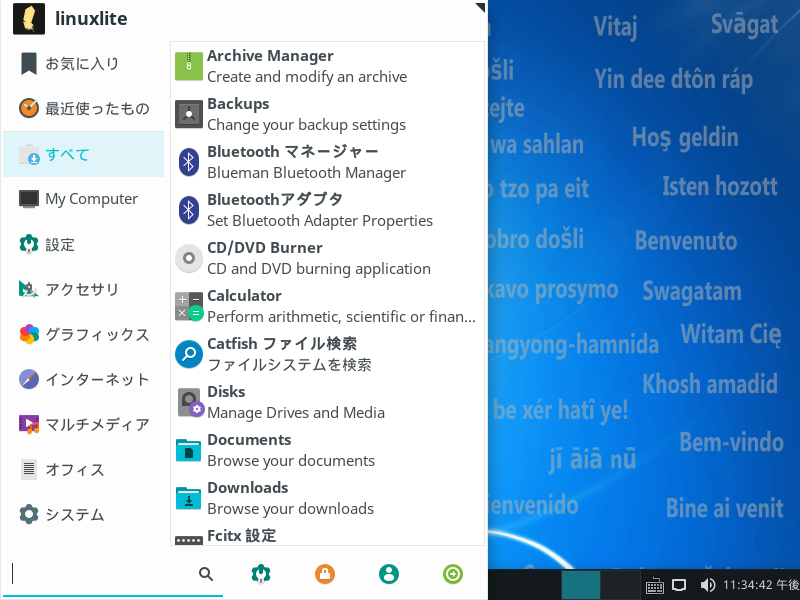
2020年1月13日にリリースされた Linux Lite 4.8 Final は、Ubuntu 18.04.3 LTS(長期サポート)がベースになっているXfceデスクトップ環境のLinuxディストリビューションです。
Windows 7 のサポート切れを意識した 4.8 のリリースページであり、WindowsユーザーがLinuxベースのOSへ、スムーズに移行してもらえるようにすることが目的のOSです。
Linux Lite 4.8 Finalのデスクトップ
この映像は、VirtualBox(Ver.6.0.12)にて起動・メニューなどの操作確認を行いました。
なお、メモリの割当は2GBに設定しています。
Windows 7 搭載のパソコンでしたら、全く問題ないと思います。
Linux Lite 4.8 Finalについて
今回インストールしたのは「linux-lite-4.8-64bit.iso」64ビット1.4GBのISOファイルになります。
システム要件
最小推奨仕様
- CPU:1GHzプロセッサ
- メモリ:768MB
- 必要ディスク容量:8GB
- 解像度:VGA画面解像度1024×768
- メディア:ISOイメージ用のDVDドライブまたはUSBポート
推奨仕様
- CPU:1.5GHzプロセッサ以上
- メモリ:1024MB以上
- 必要ディスク容量:20GB以上
- 解像度:1366×768以上の解像度に対応したVGA、DVI、またはHDMI画面
- メディア:ISOイメージ用のDVDドライブまたはUSBポート
ダウンロード
公式サイト
リリース情報
https://www.linuxliteos.com/forums/release-announcements/linux-lite-4-8-final-released
ダウンロードページ
https://www.linuxliteos.com/download.php
インストール(VirtualBox)
VirtualBoxでインストールした手順の流れをGIFアニメ化しています。
このインストールはパソコン搭載のハードディスクを初期化する方法になりますので、実際に試される方はご注意ください(デュアルブートなどの場合は、それぞれ個別に対応してください)。
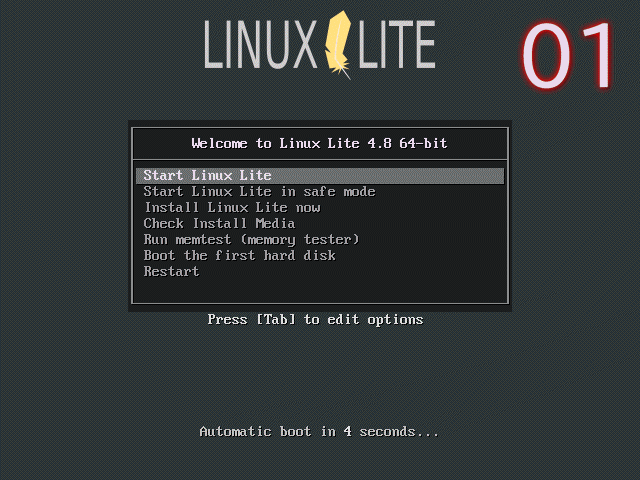
※実機において、USBメモリを差し込んで起動し、元のOSが立ち上がった場合は、BIOS等の設定が必要になります。
なお、上記の細かなステップの内容が必要な場合は、下記記事を参考にしてください。
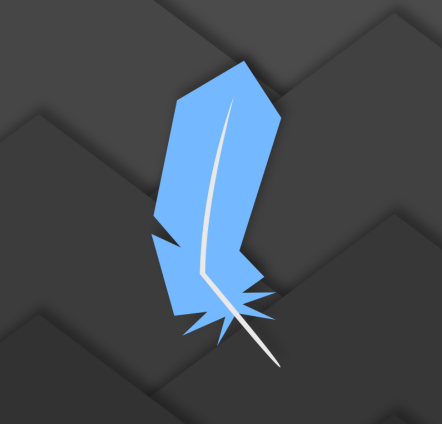
日本語入力について
ここではターミナルからコマンドで、簡単にFcitxをインストールしたいと思います。
まずはアップデート
fcitx mozc のインストール
インストールの途中で「Y/n」確認がありましたら、「Y」で進めてください。
このあと、ログアウト、ログインを行えば、日本語入力ができます。

まとめ
Linux Lite 4.8 Finalについて、インストールと日本語入力設定まで
今回は「linux-lite-4.8-64bit.iso」ファイルを利用してインストール
最小システム要件
- CPU:1GHzプロセッサ
- メモリ:768MB
- 必要ディスク容量:8GB
ダウンロード
公式サイトのダウンロードページより
インストール
パソコン搭載のHDDを初期化する方法なら、非常に簡単です。
日本語入力について
ターミナルから、Fcitxのインストールを行うのが簡単です。

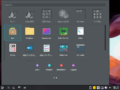
コメント